- 資格本のTAC出版書籍通販サイトTOP
- ヘルプ
- PDFが開かない場合の対処方法
ヘルプ
PDFが開かない場合の対処方法
Adobe Readerが最新バージョンか?パソコンに入っているか? ご確認ください。
Adobe Readerのプログラムは常に新しく改訂されていきます。ご自宅のパソコンを購入した時にあらかじめインストールされていたものなど、時間が経つと、最新のPDFファイルが読めないことがあります。その場合は、バージョンアップ(改訂版に変更すること)のおすすめをしております。 またAdobe Readerをパソコンに入れていない場合もあります。 PDFファイルを閲覧するにはAdobe社のAdobe Readerが必要になります。 Adobe Readerは無償で提供されております。
Adobe Readerのダウンロードおよびインストール作業はお客様の責任にて行っていただけますようにお願いいたします。当社では、Adobe
Readerのインストールによるトラブル,不具合に対し、いかなる責任も負いません。
またお問い合わせも受け付けておりませんので、あらかじめご了承ください。
『ファイルが壊れています』と表示される場合
PDFファイルをwebブラウザ内で表示すると不具合が生じる場合があります。
その場合、アプリケーション(Adobe Reader)を下記の通り設定していただくとファイルが開けることがございます。
安定した操作としてAdobe Readerを単独で起動する設定をご紹介します。
以下はAdobe Reader Ver.11での設定方法となります。
「編集1」-「アクセシビリティ2」-「設定アシスタント3」をクリック。
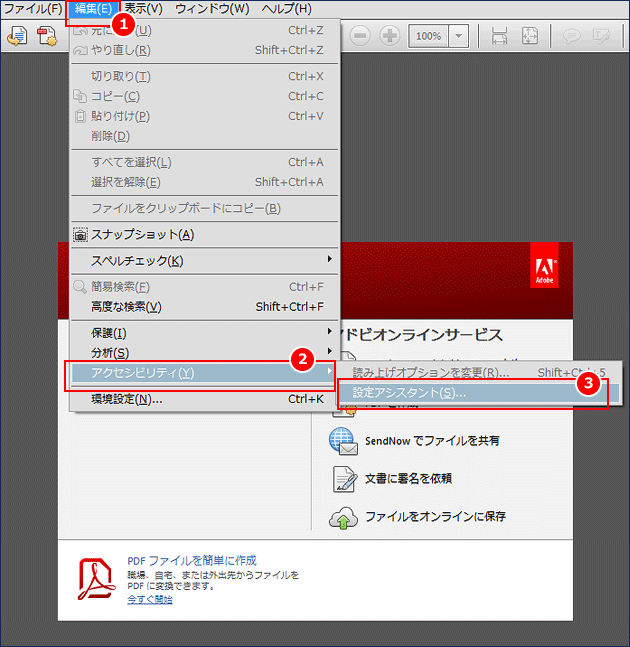
「次へ」ボタンをクリック。
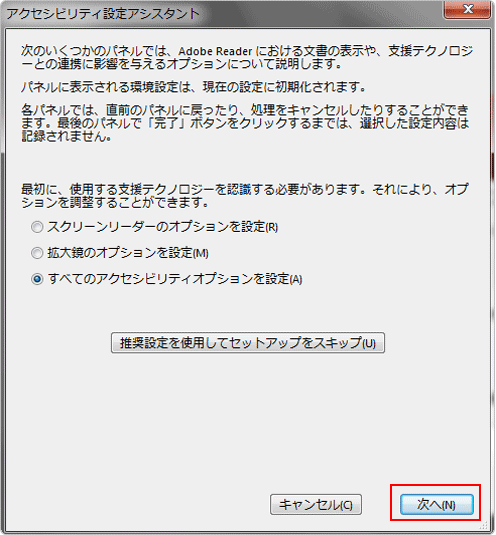
「次へ」ボタンをクリック。
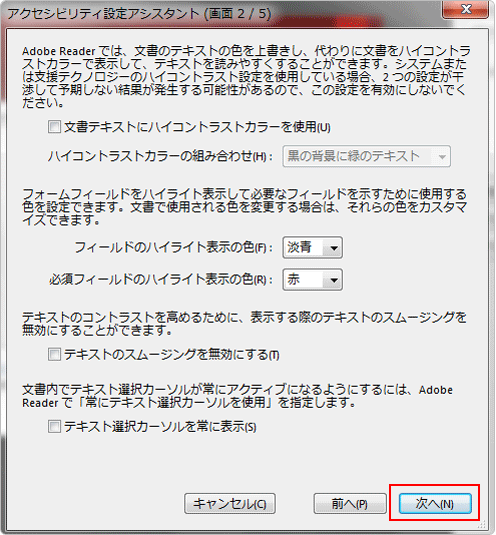
「次へ」ボタンをクリック。
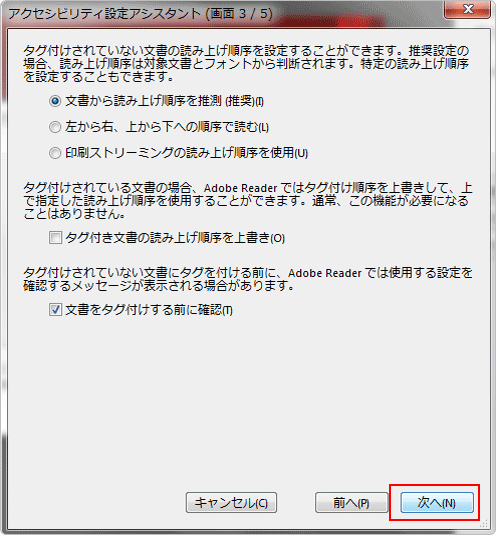
「次へ」ボタンをクリック。
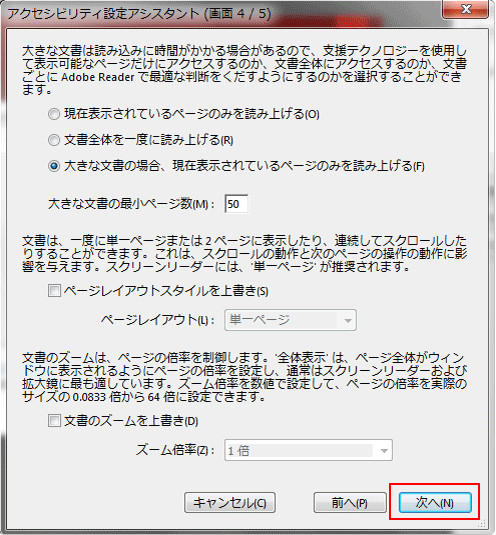
「画面5/5」に「PDF文書をWebブラウザーに表示」のチェックを外して「完了」して下さい。
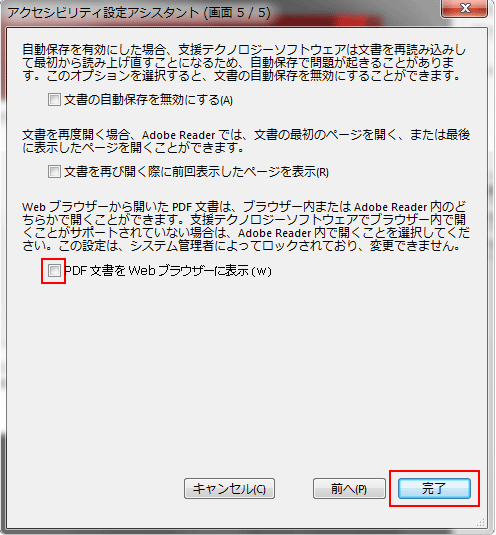
電子書籍(PDF)版を購入のお客様
お客様ご利用のクレジットカード会社が発行するご利用明細書をもって領収証に代えさせていただきます。
領収証が必要な方は、マイページ「購入履歴・配送状況の確認」の「ご注文内容の詳細」よりPDF領収証発行サービスがご利用いただけますので、印刷してご使用ください。
お支払方法にクレジットカードと明記した「領収証」を発行いたします。
上記にある対処方法をすべておこなっても表示されない場合
Adobe Readerをアンインストールし、再度インストールしなおすと改善したという報告もはいっております。 一度試していただくことを推奨いたします。 全ての対処方法をすべておこなっても表示されない場合はお手数ですが下記の お問合わせフォームはこちらから まで 「正誤表、解答用紙などの種類」、「対象の書籍名(Ver、第1版など全ての名称をご記入ください)」、 「対象のURL」を必ずご記入の上、送信をしていただけると幸いです。
